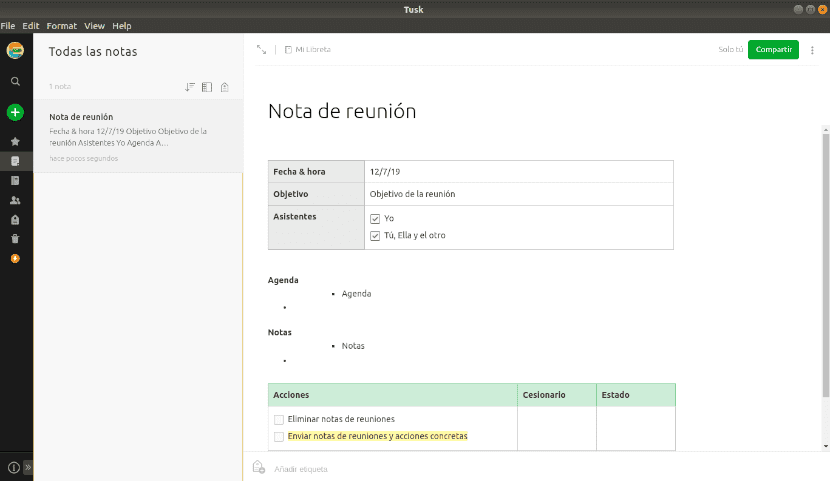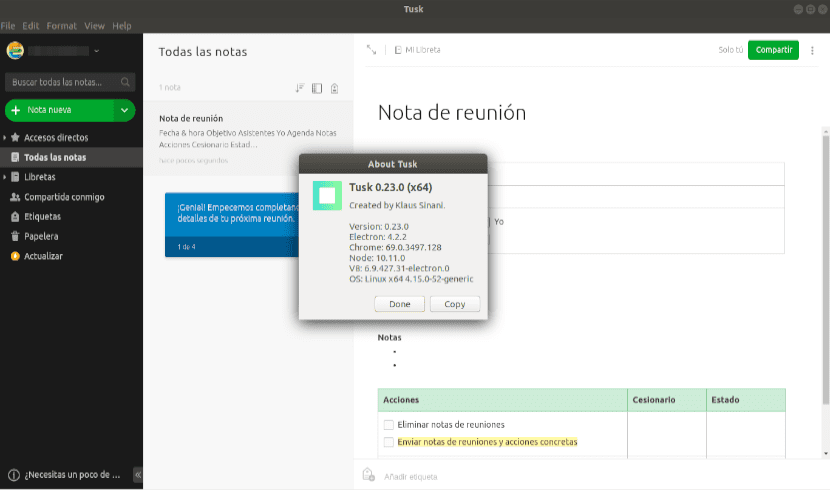
No próximo artigo, daremos uma olhada em Tusk. Hoje, muitas pessoas usam o Evernote como planejador ou organizador para gerenciamento de projetos no seu dia-a-dia. Este é um serviço de software baseado em nuvem projetado para criar, organizar e armazenar vários arquivos multimídia. É freqüentemente usado como um programa de anotações. O Evernote ajudará os usuários a se lembrar de tudo o que é importante. Tusk é indicado pelo Evernote como um cliente alternativo para ambientes Gnu / Linux Confiado pela comunidade de código aberto.
Hoje podemos encontrar uma grande variedade de aplicativos que são uma boa alternativa ao Evernote, especialmente se falamos de sistemas de desktop. Existem muitos, mas poucos são multi plataforma. Nas linhas a seguir veremos o Tusk, um aplicativo gratuito compatível com os dois sistemas operacionais Gnu / LinuxComo Windows o MacOS. Tusk é uma boa solução de cliente de código aberto para uma solução proprietária.
É um software que foi desenvolvido usando Electron. Isso significa que todos aqueles que não gostam dessa estrutura de desenvolvimento relutarão em usá-la. Tusk está listado como um aplicativo Evernote gratuito e de código aberto, dirigido pela comunidade e usado por pessoas em mais de 140 países. A primeira versão do software foi em agosto de 2017.
Características gerais
- Este aplicativo possui alguns recursos e funções importantes. No topo da lista estão os suporte para verificação ortográfica e assistente gramatical.
- Ao usar Electron e Node.js, estamos diante de um software que consome uma boa parte da memória.
- Enquanto o software oferece temas em preto, escuro e sépia, eles não são ativados inicialmente.
- Em Tusk encontraremos um ótimo variedade de atalhos de teclado personalizáveis. Se estivermos interessados, poderemos definir nossas próprias combinações de teclas personalizadas. O grande número de personalizações de teclado possíveis visa deixar gradativamente o usuário colocar o mouse de lado, conseguindo assim um aumento considerável na produtividade.
- A produtividade também será impulsionada pelo excelente navegação de notas. A capacidade de pesquisar nossas notas é um recurso essencial deste software e está muito bem implementado no Tusk.
- Seremos capazes exportar notas em formatos PDF, HTML e Markdown. Poderemos transferir nossas notas da tela para o papel com apenas uma tecla.
- Teremos também o capacidade de arrastar e soltar arquivos no aplicativo.
Esses são apenas alguns recursos deste software. Podem consultar todos os recursos deste programa na página GitHub do projeto.
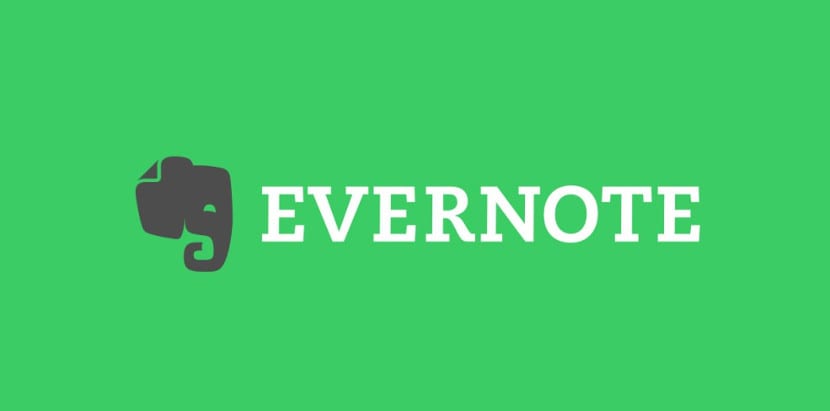
Instalação de presas
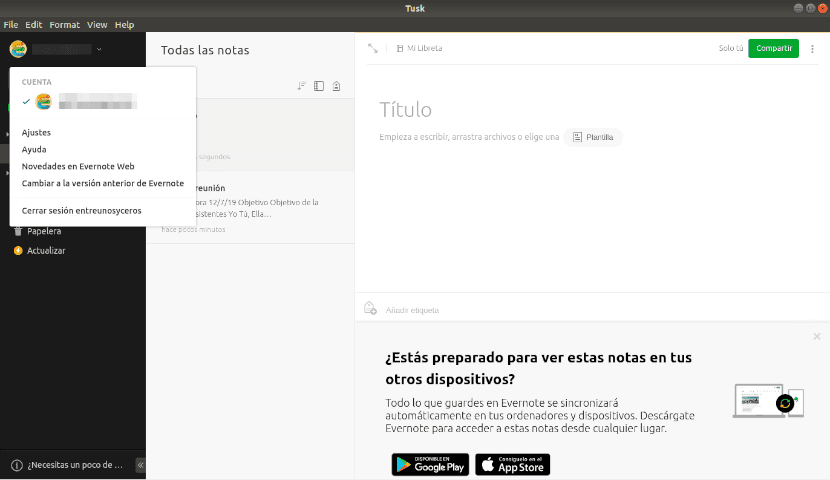
O desenvolvedor deste software oferece alguns métodos oficiais que tornam a instalação deste programa muito fácil. No página de lançamentos vamos encontrar pacotes oficiais para Debian / Ubuntu, entre outras distribuições. Entre as possibilidades de instalação encontraremos Pacotes .AppImage, snap ou .deb.
Se você é um fã de arquivos AppImage, tudo o que você precisa fazer é baixe o arquivo correspondente e torne-o executável (chmod u + x nome do arquivo) e clique duas vezes no arquivo. Ao executá-lo, teremos a opção de optar por integrar o AppImage em nosso sistema.
Se você é um daqueles que prefere instale os programas usando um pacote .deb, para começar você terá que baixá-lo do página de lançamentos. Para fazer isso, você pode baixar o arquivo do navegador da web ou abrindo um terminal (Ctrl + Alt + T) e digitando nele:
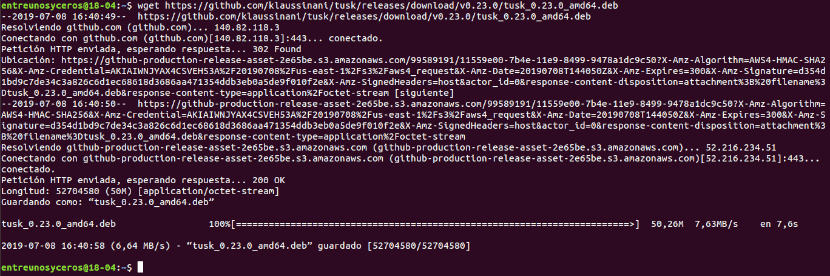
wget https://github.com/klaussinani/tusk/releases/download/v0.23.0/tusk_0.23.0_amd64.deb
Assim que o download for concluído, no mesmo terminal e da pasta em que você salvou o arquivo baixado, você poderá instale o programa digitando:

sudo dpkg -i tusk*.deb
Si o terminal retorna uma mensagem de erro relacionada às dependências, pode ser resolvido digitando no mesmo terminal:
sudo apt-get -f install
Após a instalação, só podemos encontrar o programa em nosso computador e começar a usá-lo.
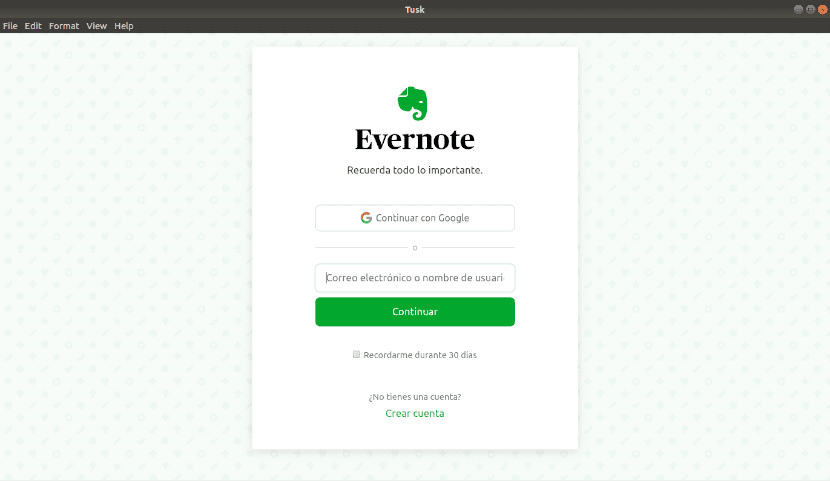
Pára mais informações sobre este software, você pode consultar o site do projeto.